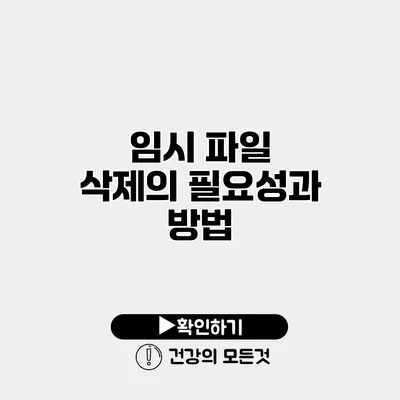임시 파일 삭제의 필요성과 방법: PC 성능 향상을 위한 필수 가이드
컴퓨터의 성능 저하는 많은 사용자들이 경험하는 문제 중 하나에요. 그 원인 중 하나는 바로 임시 파일의 축적이에요. 이런 파일들은 우리가 사용한 프로그램이나 웹페이지가 생성되지만, 시간이 지나면 불필요해지는 경우가 대부분이에요. 이번 포스트에서는 임시 파일을 삭제하는 이유와 그 방법에 대해 자세히 알아보도록 할게요.
✅ 클라우드 스토리지와 SSD의 장단점을 비교해 보세요.
임시 파일이란?
임시 파일은 사용자의 작업을 돕기 위해 생성되는 일시적인 파일이에요. 이런 파일들은 프로그램이 실행될 때 자동으로 생성되며, 사용자가 그 프로그램을 종료하면 대부분은 필요 없어지죠. 시스템의 효율성을 높이기 위해 이런 파일들을 정리하는 것이 중요해요.
임시 파일의 종류
임시 파일은 여러 가지 종류가 있어요. 그 중 일부를 살펴볼까요?
- Windows 임시 파일: Windows 운영체제가 생성하는 파일로, 기본적으로 C:\Windows\Temp 폴더에 저장돼요.
- 브라우저 캐시: 웹사이트 방문 시 저장되는 파일로, 자주 방문하는 페이지를 빠르게 로드할 수 있도록 도와줘요.
- 응용 프로그램 데이터: 특정 프로그램이 필요한 데이터를 저장하기 위해 생성하는 파일이에요.
✅ 아이폰 사진 정리를 통해 공간을 확보하는 방법을 알아보세요.
임시 파일이 PC에 미치는 영향
임시 파일은 PC의 저장 용량을 차지하게 돼요. 해당 파일들이 쌓이면 디스크 공간이 부족해지고, 이로 인해 컴퓨터의 작동 속도가 느려질 수 있어요. 통계적으로 보면, 디스크 공간의 50%가 불필요한 파일로 가득 차게 되면 성능이 30% 이상 저하된다는 연구도 있어요.
주요 문제점
- 속도 저하: 임시 파일로 인한 디스크 공간 부족은 프로세서의 속도를 저하시켜요.
- 프로그램 충돌: 과도한 임시 파일로 인해 프로그램이 제대로 작동하지 않을 수 있어요.
- 보안 위험: 삭제되지 않은 임시 파일에는 개인 정보가 포함될 수 있어요.
✅ 에너지 절감의 비밀을 파헤쳐 보세요.
임시 파일 삭제의 필요성
임시 파일을 삭제해야 하는 이유는 다양해요. 다음과 같은 장점들을 살펴볼게요.
- 디스크 공간 확보: 불필요한 파일을 지우면 더 많은 저장 공간을 확보할 수 있어요.
- 성능 향상: 시스템 속도가 빨라지고, 프로그램의 실행이 원활해져요.
- 보안 강화: 개인 정보가 담긴 임시 파일 삭제로 보안을 강화할 수 있어요.
✅ 드롭박스에서 삭제된 파일을 쉽게 복구하는 방법을 알아보세요.
임시 파일 삭제 방법
이제 임시 파일을 어떻게 삭제할 수 있는지 알아볼까요? Windows와 Mac에서의 방법을 각각 살펴보겠습니다.
Windows에서 임시 파일 삭제하기
-
디스크 정리 사용하기:
- 시작 메뉴에서 “디스크 정리”를 검색해 실행해요.
- 정리할 드라이브를 선택하고 “확인” 버튼을 클릭해요.
- 삭제할 파일 목록에서 “임시 파일”을 선택하고 “확인”을 클릭하면 돼요.
-
수동으로 삭제하기:
C:\Users\[사용자 이름]\AppData\Local\Temp폴더로 이동해요.- 파일을 선택하고 삭제 버튼을 눌러요.
Mac에서 임시 파일 삭제하기
-
Finder 사용하기:
- Finder를 열고 “이동” 메뉴에서 “폴더로 이동…”을 선택해요.
/Library/Caches입력 후 Enter를 눌러요.- 필요한 경우 폴더 안의 파일을 선택해 삭제해요.
-
터미널을 사용하는 방법:
- 터미널을 열고
sudo rm -rf ~/Library/Caches/*명령어를 입력해요. - 해당 파일들을 삭제해요.
- 터미널을 열고
✅ 갤럭시 소프트웨어 업데이트로 성능을 극대화하는 방법을 알아보세요.
임시 파일 삭제 주기
임시 파일은 주기적으로 삭제하는 것이 좋아요. 일반적으로 한 달에 한 번 삭제하는 것이 추천되지만, 사용자의 컴퓨터 사용 빈도나 용도에 따라 조정할 수 있어요.
삭제 주기 가이드
- 광범위한 사용: 매주
- 일반적인 사용: 매월
- 가벼운 사용: 3개월에 한 번
요약
임시 파일 삭제는 PC의 성능을 유지하는 데 매우 중요한 작업이에요. 아래는 주요 내용을 요약한 표에요:
| 항목 | 상세 내용 |
|---|---|
| 임시 파일의 정의 | 일시적으로 생성되는 작업 지원 파일 |
| PC에 미치는 영향 | 속도 저하, 프로그램 충돌, 보안 위험 증가 |
| 삭제의 필요성 | 디스크 공간 확보, 성능 향상, 보안 강화 |
| 삭제 방법 (Windows) | 디스크 정리, 수동 삭제 |
| 삭제 방법 (Mac) | Finder와 터미널 사용 |
결론
임시 파일은 성능 저하와 여러 가지 문제를 초래할 수 있어요. 따라서 정기적으로 삭제하는 것이 필요해요. 오늘 배운 방법들을 활용해서 PC를 깨끗하게 유지해 보세요. 지금부터라도 임시 파일을 정리해보는 것은 어떨까요? 사용자 경험을 개선하고, 빠르고 안전한 컴퓨터 사용을 위해 꼭 필요한 작업이에요!
자주 묻는 질문 Q&A
Q1: 임시 파일이란 무엇인가요?
A1: 임시 파일은 사용자의 작업을 돕기 위해 자동으로 생성되는 일시적인 파일로, 프로그램 종료 후 대부분 필요 없어집니다.
Q2: 임시 파일을 삭제해야 하는 이유는 무엇인가요?
A2: 임시 파일을 삭제하면 디스크 공간을 확보하고, 시스템 속도를 향상시키며, 개인 정보를 보호할 수 있습니다.
Q3: 임시 파일을 삭제하는 방법은 무엇인가요?
A3: Windows에서는 “디스크 정리”를 사용하거나 수동으로 삭제할 수 있고, Mac에서는 Finder 또는 터미널을 통해 삭제할 수 있습니다.